隨著市面上的需求量越來越高,AI 生成影片的技術也越來越成熟。很多時候,你根本無法分辨這些內容是真實拍攝的場景,還是透過人工智慧模擬的畫面。最重要的是,AI 影片生成的應用打破了許多製作上的限制,成本低、速度快,讓毫無任何技術背景的人都能一鍵產出精彩的作品。
如果你也想要學習 AI 影片製作,那本篇文章就是你的最佳指南了!我們將教你如何選擇合適的影片生成 AI 工具,並且推薦 3 款功能完善的軟體,有需要的你千萬不要錯過~

AI 影片製作的使用場景
其實,使用 AI 合成影片能帶來的好處比你想像中來得更多!你不僅可以合成高畫質且動作流暢的影片,甚至可以搭配旁白、音效,讓整體內容更加完整。如果你也有以下需求,那生成影片 AI 工具就是你的最佳幫手了。
- 行銷影片製作:你不再需要花費大預算進行拍攝,只需要輸入關鍵字就可以生成吸睛的片段,讓你的顧客更快買單!
- 社群媒體內容創作:無論是 ASMR 吃播影片或新聞片段,用 AI 做影片都能加快後製過程,讓你在短時間內產出更多作品。
- 娛樂短片生成:相信你一定看過可愛的貓咪歌唱片段,對吧?利用 AI 生成影片能打破現實世界的限制,輕鬆實現你的創意。
- 課程教學:AI 作影片能將乏悶的教學轉為有趣的內容,既能減輕老師的負擔,又能提升學生的專注力。
如何選擇合適的 AI 合成影片工具?
市面上的 AI 影片製作工具琳瑯滿目,究竟哪一款最好用呢?在做出選擇之前,不妨先明確自己的需求與影片用途,然後再根據以下幾個重點來評估,就能更輕鬆地挑選出適用的生成影片的 AI 軟體了。
- 所支援的語系:許多 AI 製片工具僅支援英文輸入與英文旁白,如果你希望能以中文撰寫指令或生成中文語音,建議先確認該軟體是否支援繁體中文,以免生成結果與預期不符。
- 系統相容性與線上版本:若你的使用頻率不高,或不想佔用裝置空間,那選擇支援線上製作影片的 AI 平台會更方便。
- 價格與免費試用:對於初學者而言,具有免費試用或基本版功能的軟體會更划算。你可以先體驗生成 AI 影片的效果,再決定是否升級為付費版本。
- 生成速度與輸出畫質:影片生成速度會直接影響工作效率。如果你需要大量輸出或追求高品質畫面,建議選擇能支援高解析度輸出,且運算速度穩定的影片生成 AI 工具。
- 影片後製與字幕功能:如果你希望能進一步進行剪輯、加字幕或調整畫面比例,那麼具備後製和文字編輯功能的一站式 AI 影片生成平台會更實用。
影片生成 AI 推薦
接下來,我們將會詳細介紹 3 款 AI 創作影片工具,並且列出他們的優缺點。只要幾個步驟,就能實現 AI 自動生成真人或動畫影片,讓你輕鬆打造專業級內容。如果你想要學習如何用 AI 製作影片,那就先將本文收藏起來吧!
使用 Novi AI 實現 AI 作影片
經實測,我們發現 Novi AI 幾乎能滿足一般台灣用戶的需求,是目前資源最豐富、功能最完整的 AI 影片製作軟體之一。它支援繁體中文輸入,只需輸入簡單的 AI 影片生成指令就能自動生成影片,操作非常直觀。和其他影音工具不同的是,Novi AI 的文字生成功能同樣強大,你只要提供幾個關鍵字,它就能結合 ChatGPT 技術延伸內容,替你自動補全劇情與旁白,讓故事更完整自然。
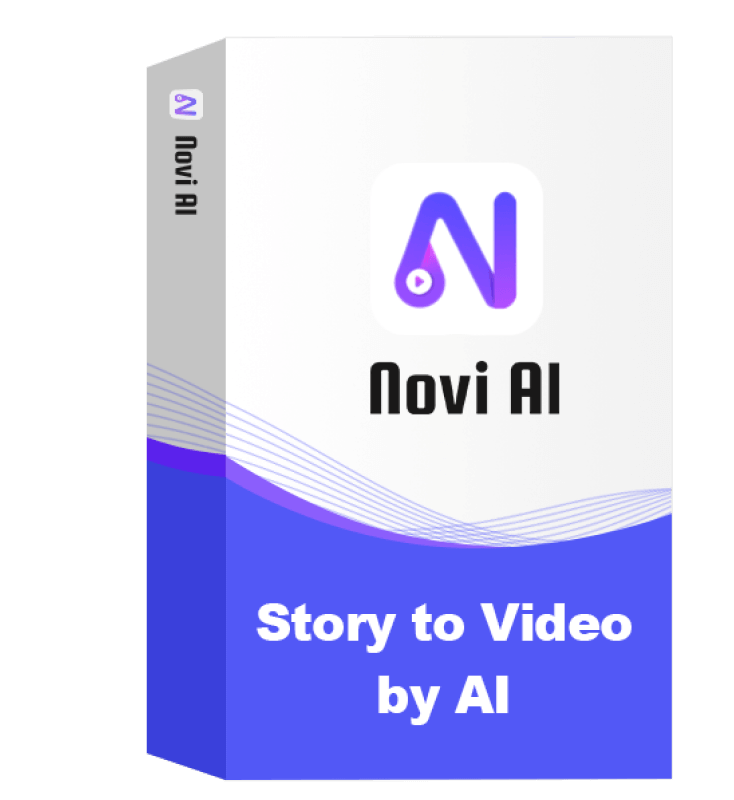
- 提供免費試用權益,體驗生成影片 AI 效果後再升級。
- 可分段處理不同場景,大幅提升製作效率。
- 客製化程度高,可自訂生成 AI 影片尺寸、時長、風格和語言。
- 內建多種聲音樣式,讓你將文字自動轉換為自然流暢的旁白,即使要製作小說敘事或股市講解影片也完全沒問題。
- 支援超多 AI 自動生成影片風格,包含漫畫、吉卜力、貓咪、真人、油畫等。
- 已推出相容於 Windows、iOS 和 Android 的版本,無論是在電腦還是手機上都能輕鬆使用,讓你隨時隨地都能用 AI 創作影片。
🔔 我們將會以電腦軟體版 Novi AI 作為例子,逐步說明 AI 生成影片教學。
步驟 1在電腦下載並安裝軟體後,點擊主介面的「創作新影片」以繼續。
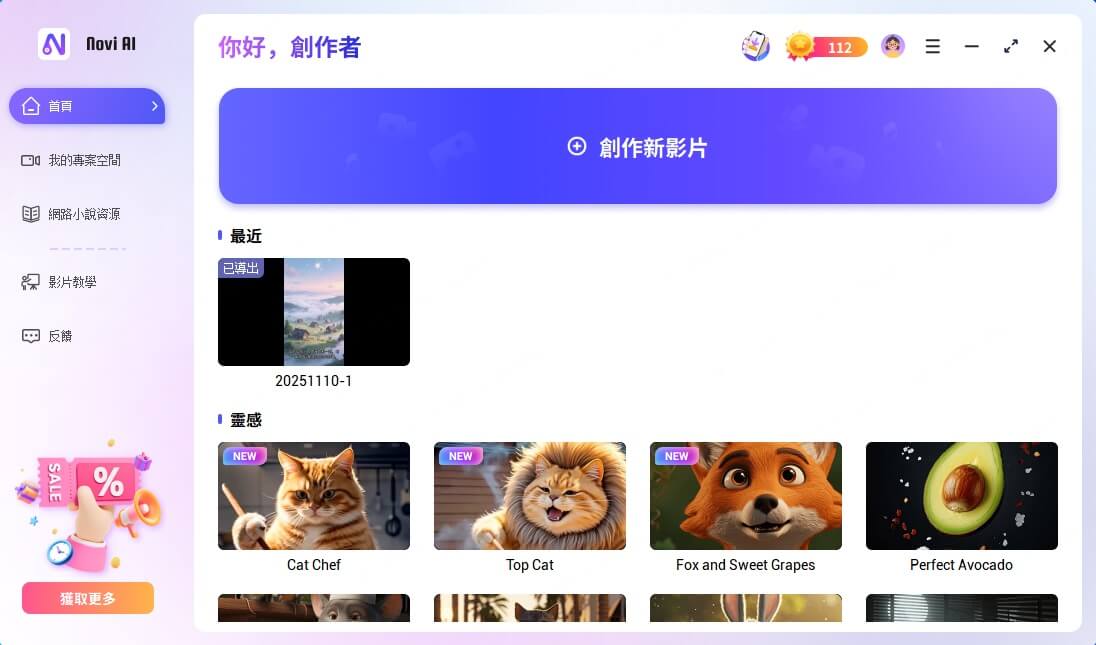
步驟 2接著,你就可以開始輸入文本內容,並且設定語言、影片風格和角色設定。確認無誤後點擊「繼續」。
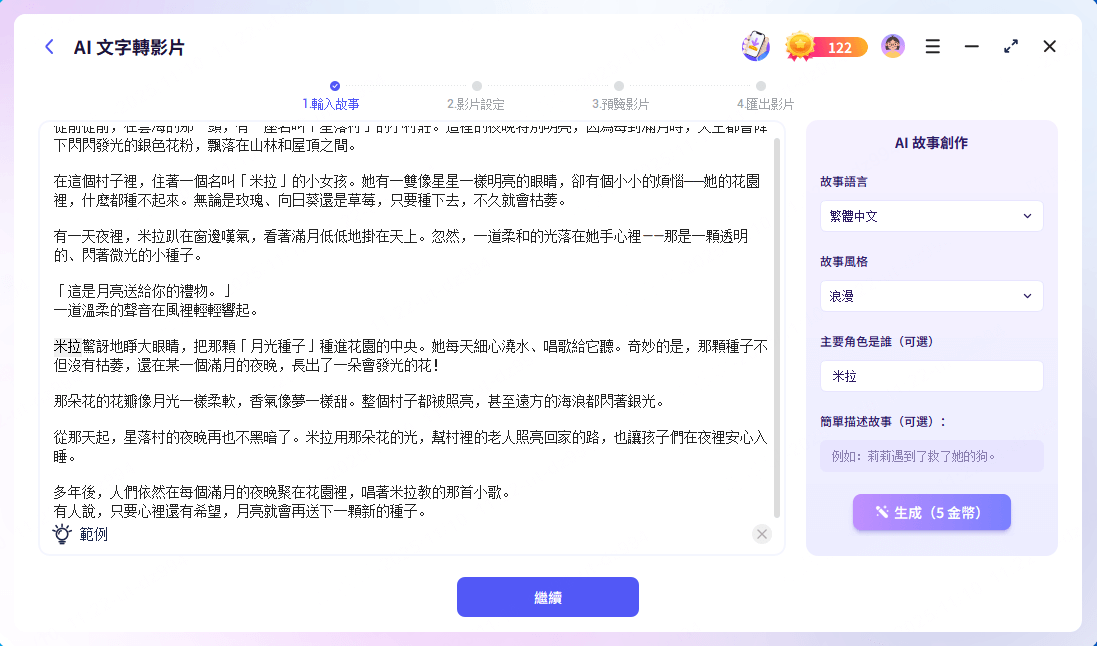
步驟 3確認 AI 製作影片的不同鏡頭內容後選擇影片尺寸、配音和風格,點選「開始」。
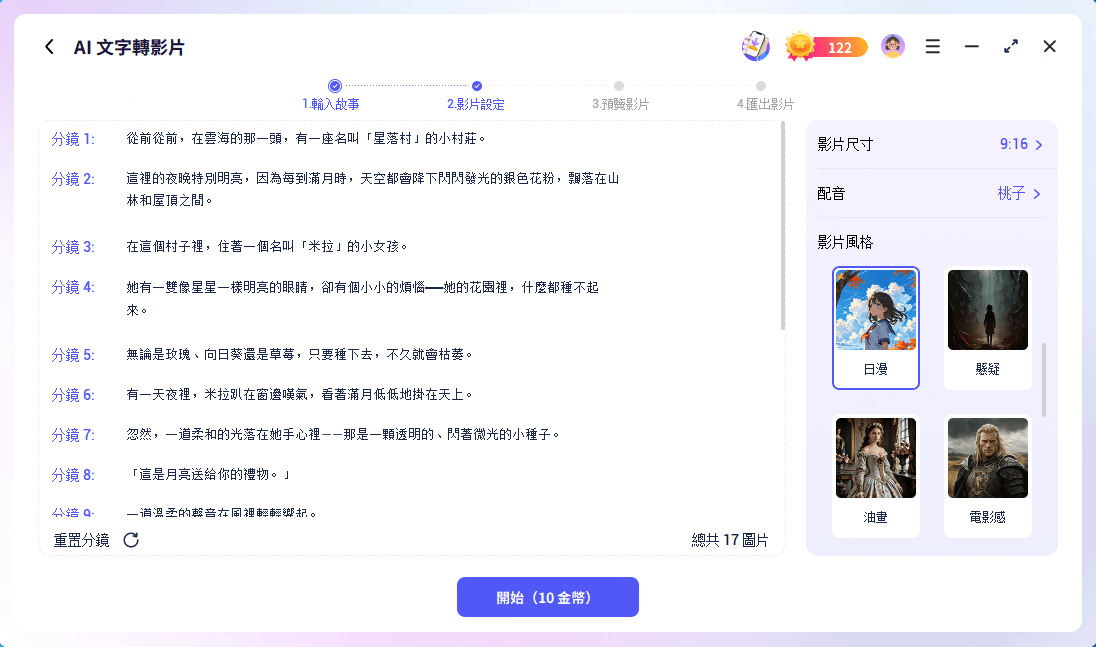
步驟 4最後,按下「匯出」按鈕並設定檔案名字和儲存位置,稍等數分鐘就可以獲得 AI 影片檔案了。
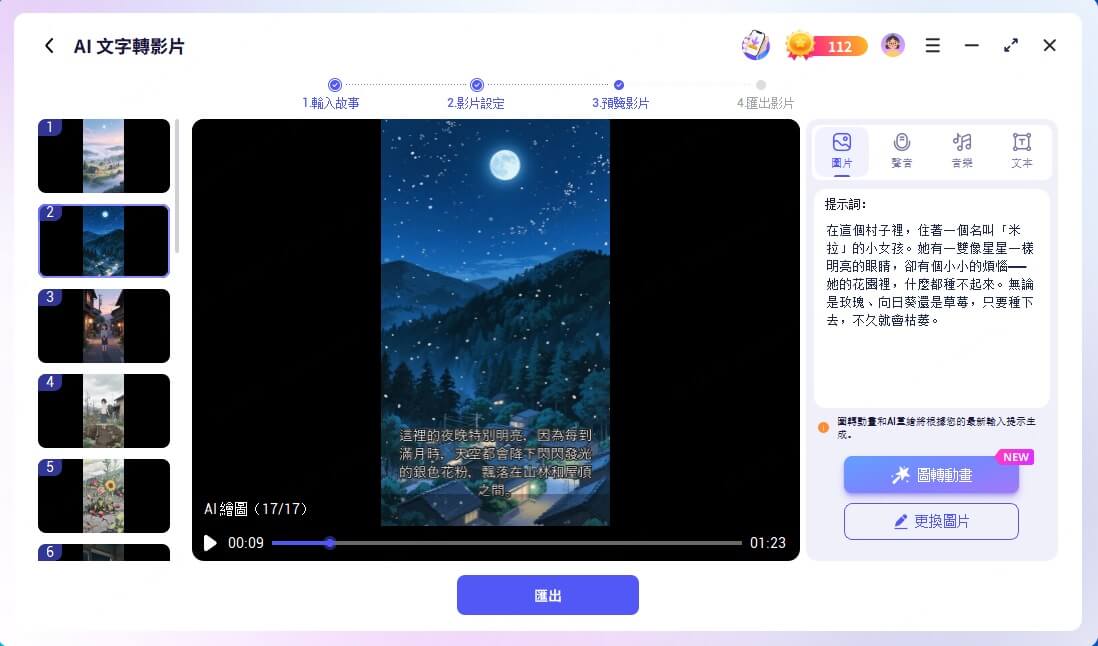
💡 另外,你也可以使用 Novi AI 線上網站將 AI 影片合成:
步驟 1在主畫面上方點擊「AI 故事轉影片」。
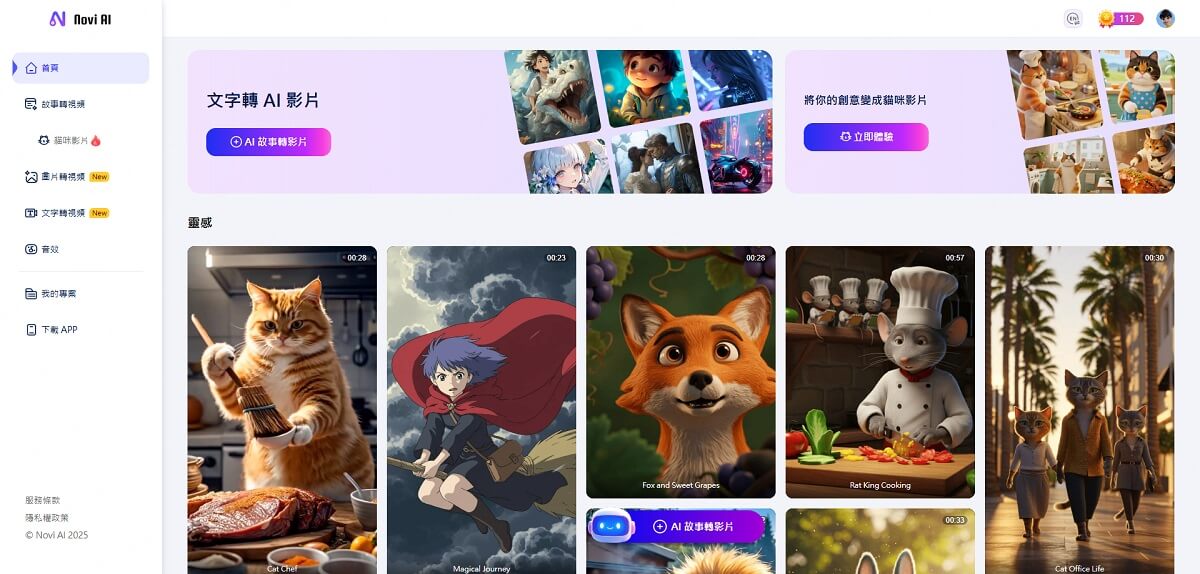
步驟 2在「AI 創作」一欄選擇語言後貼上文字,並在左側選擇尺寸和風格,點擊「創建影片」即可開始達成影片生成 AI。
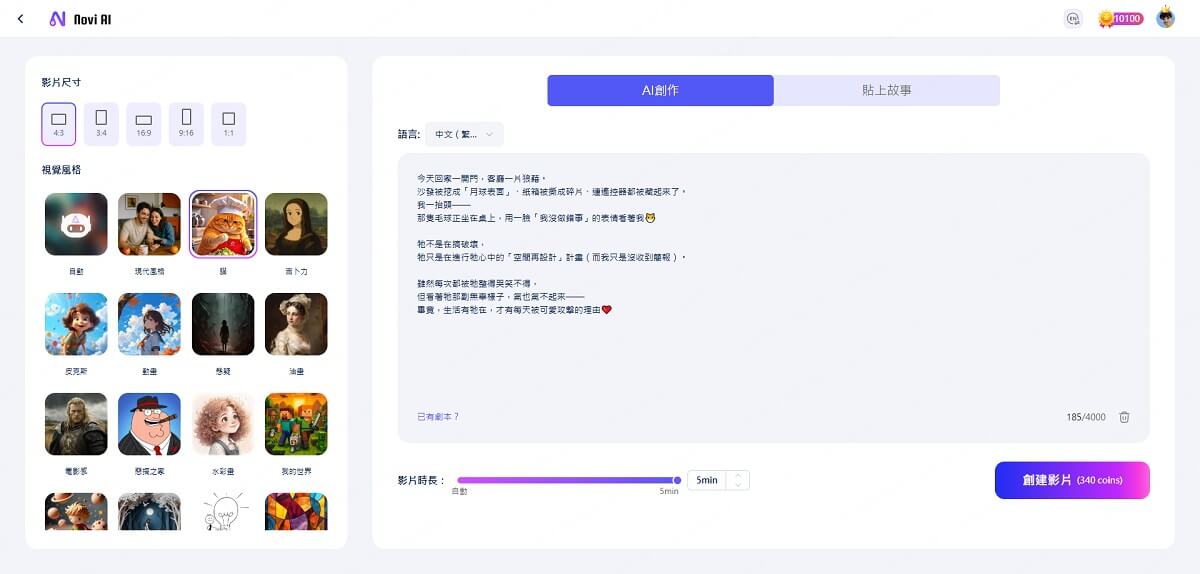
步驟 3接著會出現正在生成 AI 影片的畫面,請您稍微等待一下。

步驟 4最後 AI 影片生成效果如下所示,您可以在左側上傳音樂或者選擇配音以製作更有趣的影片!
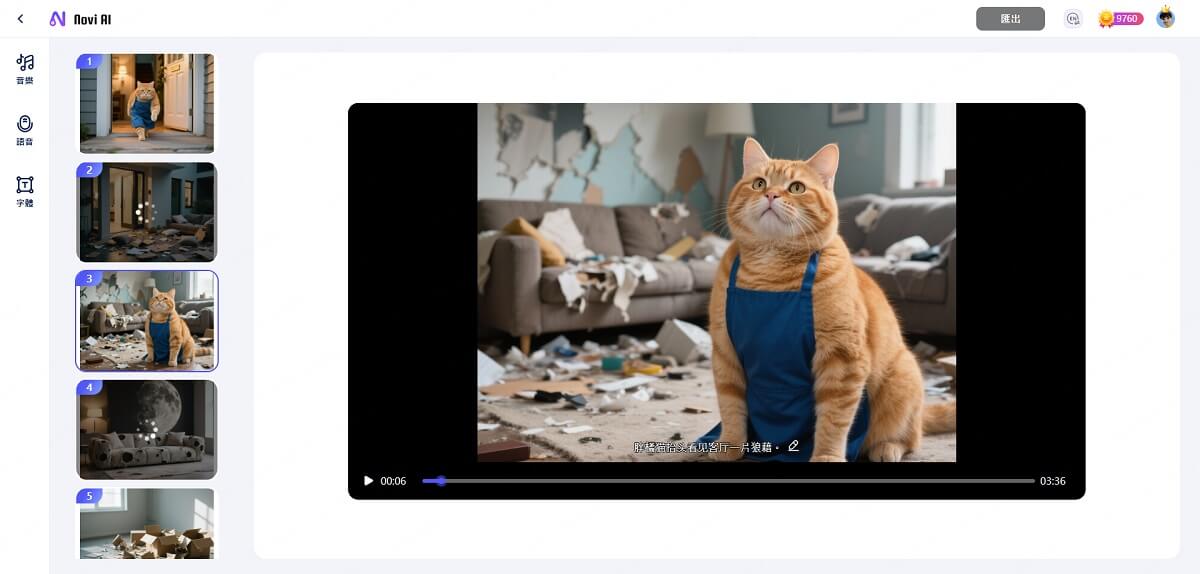
透過 DreamVid 用 AI 做影片
如果你想要讓「靜態圖片動起來」,那 DreamVid 就是非常適合的選擇。試想一下,當你看到年輕時的自己重新動起來、或是讓寵物開口唱歌,這些看似不可能的畫面,都能透過這款影片生成 AI 工具實現。
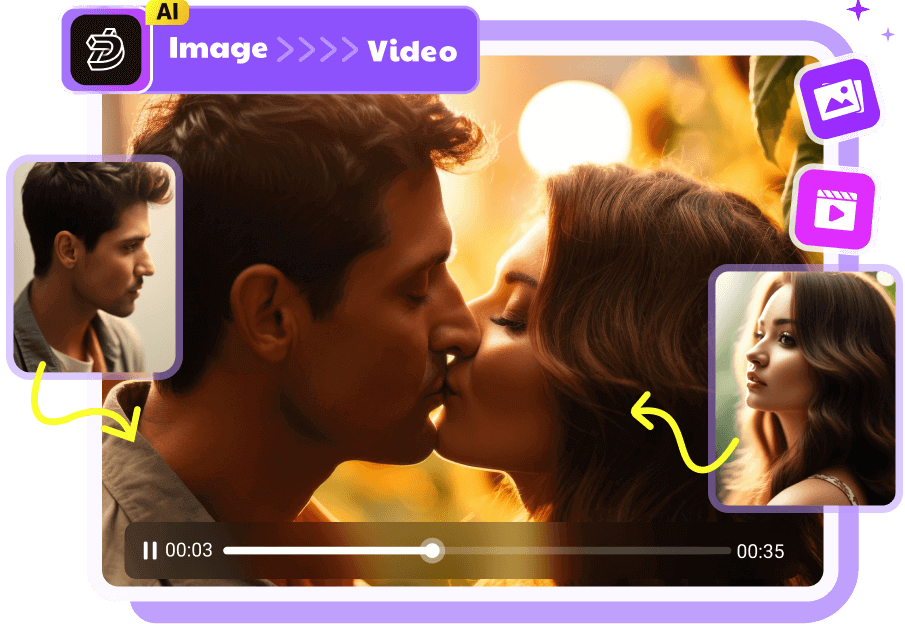
小提醒:
DreamVid 目前支援 iOS 和 Android 系統,同時提供免安裝的線上版本。如果你想要生成具有個人風格的 AI 影片,並且希望主角能保留神韻與特徵,那就趕快試試這款製作影片的 AI 工具吧!
步驟 1:在手機安裝程式後,點擊「圖生影片」欄位中的「照片轉影片」功能。
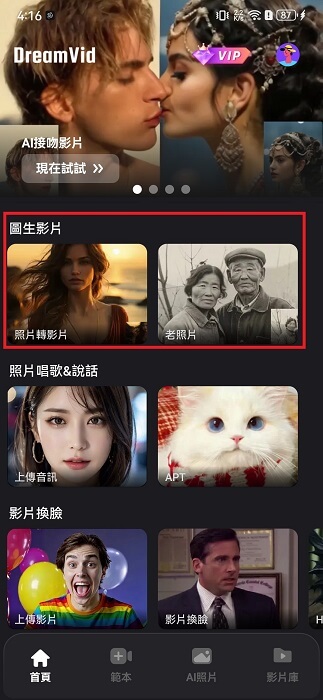
步驟 2:點擊「+」圖示以上傳圖片後,你可以選擇想要的 AI 照片動態模板,或是輸入動作關鍵字,然後點擊「生成」即可快速實現 AI 影片製作。
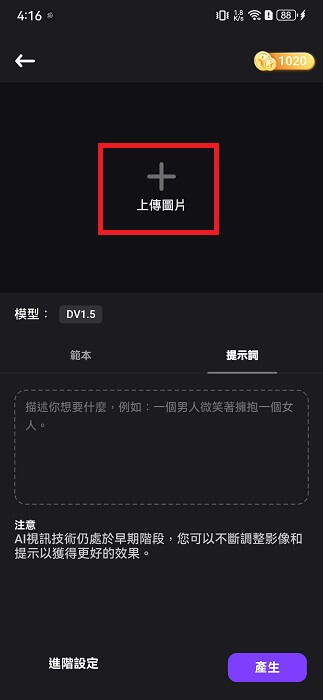
步驟 3:在這裡,你還可以調整「進階設定」,像是相機運動、運動强度等,讓影片效果更符合你的想像。完成後,耐心等待 AI 短影音生成即可。
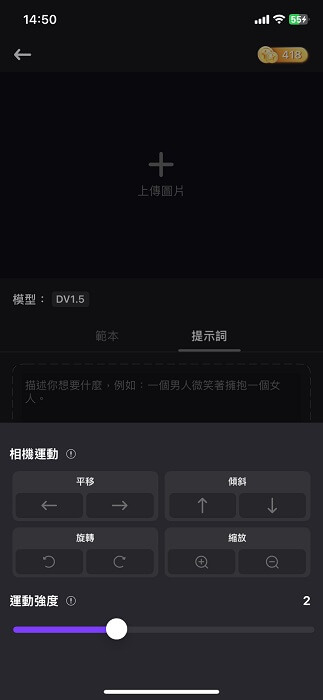
藉助 InVideo AI 生成影片 AI
沒時間剪片、找素材?別怕!InVideo 能夠透過 AI 技術快速生成一部完整的影片,內容涵蓋影像、動畫、旁白、背景音樂與音效等,功能非常齊全。這款 AI 影片製作工具最大的特色,是它同時提供了兩種主要功能:「整合圖庫素材」與「AI 生成影像」。
InVideo-AI 影片生成推薦原因:
- 根據不同社群媒體的需求,像是 YouTube、TikTok 等,自動將影片轉換成合適的格式。
- 支援生成建議的貼文文字,讓你一鍵複製貼上以快速執行生成影片 AI 任務。
- 擁有超過 1,600 萬個高品質的AI生影片素材,全部免版權使用。
小提醒
步驟 1前往 InVideo 官網並註冊帳號後,開啟 AI 合成影片介面並輸入關鍵字和指令。
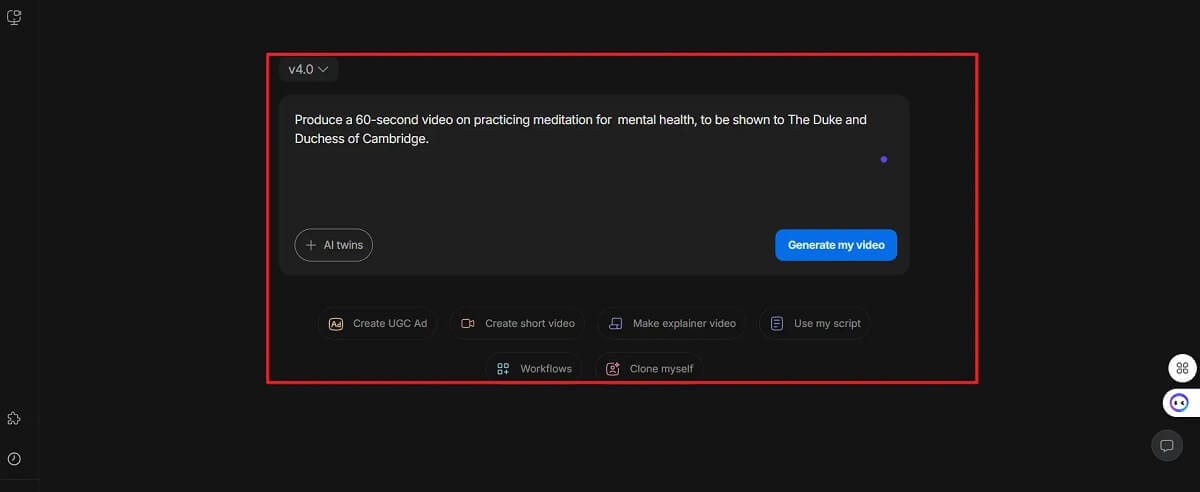
步驟 2接著,你可以調整影片設定,像是上傳平台、語言、風格等。耐心等待數分鐘後,你就可以看到 AI 影片生成完成了。
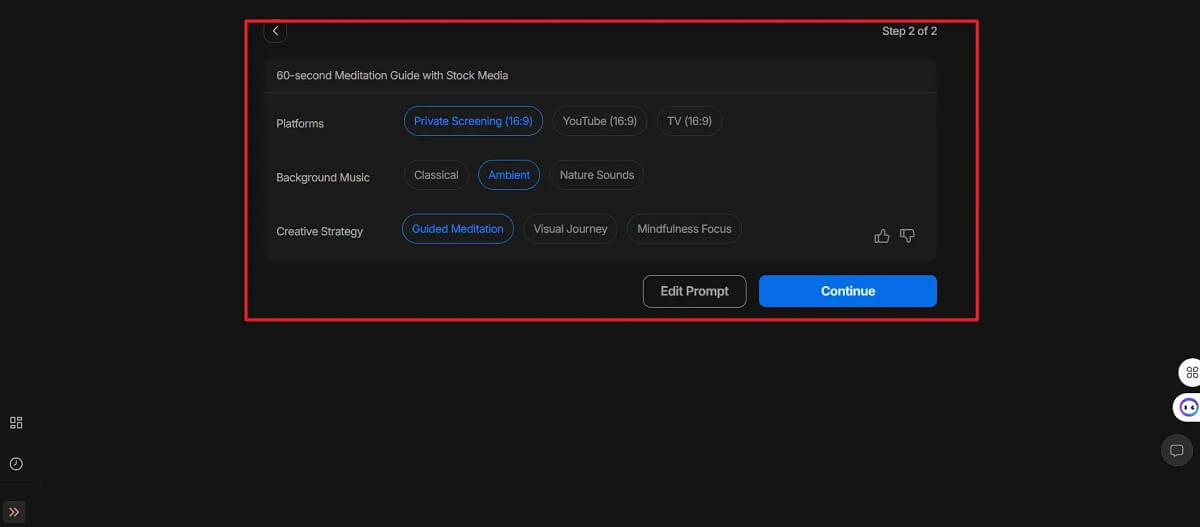
AI 製作影片推薦比比看
| 選擇你的影片生成 AI 工具 | |||
|---|---|---|---|
| Novi AI | DreamVid | InVideo | |
| 支援中文 | 是,支援中文指令和旁白輸出 | 是,支援中文指令和旁白輸出 | 中文旁白有外國人口音,中文字幕無法正常顯示 |
| 免費試用 |  |
 |
 |
| 生成速度 | 快,大概30秒 | 較快,大概1分鐘 | 較慢 |
| 輸出畫質 | 畫質高 | 畫質高 | 畫質一般 |
| 影片後製與字幕功能 |  |
 |
 |
| 系統相容性 | 支援所有電腦和手機,具有線上版工具 | 支援所有手機,具有線上版工具 | 僅提供線上版工具 |







